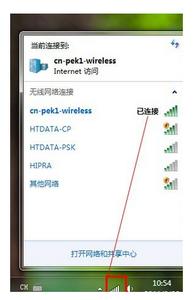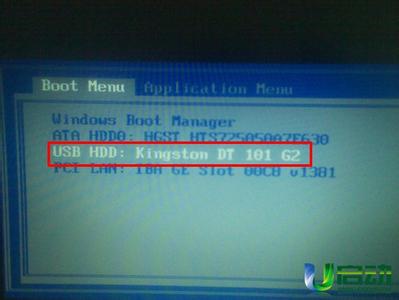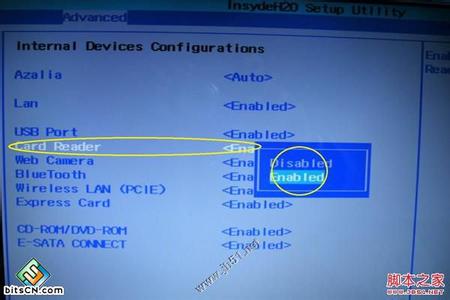win8可能很多朋友都很熟悉,了解它的功能用法,那么你知道win8怎么样设置局域网吗?小编教你!下面由小编给你做出详细的笔记本win8设置局域网方法介绍!希望对你有帮助!
笔记本win8设置局域网方法一:请启用网络发现、启用文件和打印机共享,接下去有两种改法:
a. 启用 Guest 来宾账户,在 组策略:本地计算机 策略 - Windows 设置 - 安全设置 - 用户权限分配 -- 将“拒绝从网络访问这台计算机”里的列举的用户或用户组 删除。
b. 无需进行 a 的操作,只要在 组策略:本地计算机 策略 - Windows 设置 - 安全设置 - 安全选项 -- 将“网络访问:本地账户的共享和安全模型”中将“仅来宾 - ...”改为“经典 - ...”
(a 方法打开目标共享时简单但不安全;b 方法打开目标共享时必须输入目标计算机中有的用户及其密码且密码不能为空!-- 要空密码的,请将“帐户:使用空白密码的本地帐户只允许进行控制台登录”默认的“已启用”改成“已禁用”然后确定即可。)
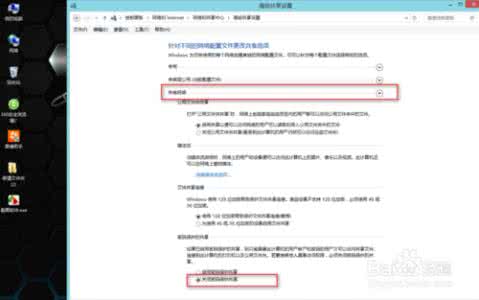
注 - Win8 非专业版的请升级到相应高级版本才能用 组策略。
笔记本win8设置局域网方法二:1、笔记本有无线网卡且支持 虚拟WIFI
2、按win+R键输入cmd回车(也就是搜索程序和文件那个框框)
3、输入netsh wlan set hostednetwork mode=allow ssid=mywifi key=12345678 这个设置无线名称和链接密码 等有提示设置成功出现再关闭
4、同样按上面的步骤cmd中输入netsh wlan start hostednetwork 启动wifi 启动承载网络出现再关闭
5、这个时候再控制面板中找到网络和共享中心 点击进入
6、左侧点击“更改适配器设置”会弹出网络连接界面 里面有本地连接 无线连接 无线连接2(microsoft virutal wifi miniport 这个无线连接2就是wifi热点啦) 右击他点属性,找到internet TCP/IP协议4 双击进入设置IP 地址为192.168.0.1 掩码 255.255.255.0 关闭 确定
7、找到本地连接 (用路由器网线上网的那个也就是) 同样右击 属性---点共享选项卡--允许其他网络用户通过次。。。前面打钩------家庭网络选中无线网络2(就是选wifi热点刚刚设置那个),确定。
8,OK,这样基本电脑端设置就OK了,然后进行手机设置 9、连接SSID mywifi 连接 输入密码 12345678,连接上
10、全部搞定
11、如果是宽带连接 不是路由器上网把本地连接的操作的换到宽带连接(拨号那个)设置 主要讲链接后断线的问题 一般是手机 WLAN 设置里面 休眠状态 把里面改成永不休眠就可以 另外 笔记本也要把电池的模式改成 非省电状态(排除此原因 因为老婆的笔记本测试下来 距离和稳定度可以 但手机还是要设置的) 这样就不会频繁断线了 另外 笔记本驱动不最新 可能遇到 无法承载的问题 这个时候更新下 笔记本无线网卡驱动 重启 基本可以解决该问题 如果还是不行的话 cmd打开后 输入 netsh wlan show drivers 看承载网络后面是是不是 :是 是是的话OK 否的话就悲剧 不支持
笔记本win8设置局域网方法三:要是有路由器的话同时连一个路由器直接就能玩了;要是没有路由器用笔记本创建一个局域网,让台式机去找你建的局域网然后链接(台式前提要有无线网卡,没有就不能连接笔记本的无线网了)
 爱华网
爱华网